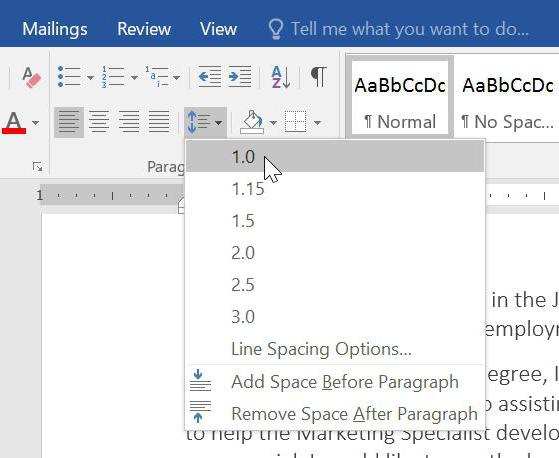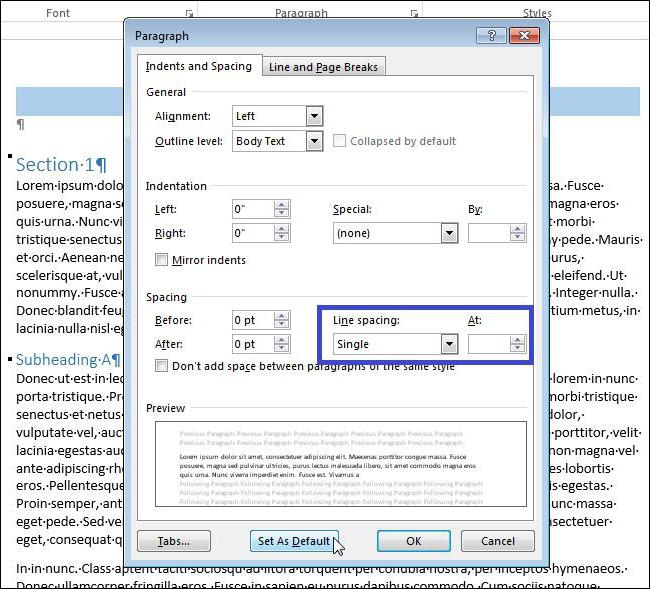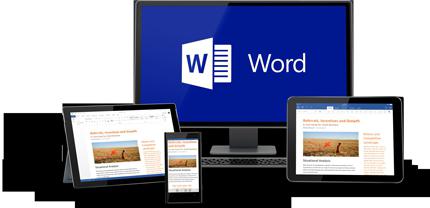"Word" deki tüm yollar, çizgiler arasındaki mesafeyi azaltır.
Yakın zamanda çalışmaya başladıysanızmetin editörü "Word", o zaman nasıl tüm yönlerin biçimlendirmesini değiştirir bilmiyorum. Bu yazıda sadece bunlardan biri hakkında konuşacağız - size "Word" deki satırlar arasındaki mesafeyi nasıl azaltacağınızı söyleyeceğiz. Katılıyorum, çünkü herkes baskı güzel gözüktüğünde bir belge yazmak istiyor ve bu tür eserler sadece bu eseri tahrip ediyor. Bu nedenle, nasıl başa çıkılacağını öğrenmek için makaleyi sonuna kadar okuyun.
Gereksiz paragraflar

Mesafeyi azaltmak için "Word" öncesatırlar arasında, ilk önce paragrafları anlamanız önerilir. Bazen kullanıcı bir paragraf yerine birkaç tane koyabilir. Çizgiler arasında geniş bir boş alan olduğu gerçeğine yol açan bu eylemlerdir.
Bu nüansları bulmak için zamanı azaltmak,Yazdırılamayan karakterlerin görselleştirmesini kullanabilirsiniz. Bu işlev, araç çubuğunda bulunan simgeye tıklayarak aktive edilir. "Ev" sekmesinde bulunur ve "¶" sembolü ile gösterilir. Tıklayarak tüm görünmez sembolleri görebilirsiniz. Bu durumda paragraf "¶" sembolü ile de görüntülenir.
Artık sadece ekstra paragrafları bulup onları silmeniz yeterli. Bu, "Vord" daki gibi, çizgiler arasındaki mesafeyi azaltmak için ilk yoldu, ama son değil, bu yüzden ikinciye geçiyoruz.
Aralık problemi
Aşağıdaki yol arasındaki mesafeyi azaltmak için nasıl"Word" deki satırlar - bu, stilin "Aralıksız" stilinde bir değişikliktir. Ancak, bu yöntemin sadece boşluk çok büyük ve telaffuz edilirse kullanılması önerilir. Gerçek şu ki, böyle bir yöntem, belgenizin tüm biçimlendirmelerini temelden değiştirebilir ve böylece işi bozabilir.
Yani, büyük aralıkları kaldırmak içinsatırlar arasında "Ana Sayfa" sekmesine gitmeli ve "Stiller" adlı bir bölüm bulmalısınız. İçinde "Aralık yok" stilini seçmeniz gerekiyor. Panelde yoksa, ilgili tuşla bölümü genişletin.
"Word" ün en son sürümüne sahipseniz, bu işleme "Belge biçimlendirme" bölümünde "Tasarım" sekmesinde yapmanız gerekir. Araca "Paragraf Aralığı" denir.
Tam ayarlamayı yapıyoruz: "Paragraf" ı açıyoruz
Bundan önce, bununeylemin doluluğunu verin, kısa bir süre içinde bazı formatları değiştirebilirler. Ancak, satırlar arasındaki boşluğu kaldırmak istiyorsanız ve bu, tüm belgeye zarar vermezse, tam özelleştirmeyi kullanmak en iyisidir. Hemen şimdi, "Vord" daki gibi, çizgiler arasındaki mesafeyi azaltmak, biçimlendirmenin esnek özelleştirmesine başvurmak için konuşacağız.

İlk olarak, metnin o alanını seçmeniz gerekiyor,ki değişeceksin. Ardından, "Ana Sayfa" sekmesine gidin ve "Paragraf" bölümünde, sağ alt köşeyi gösteren ok simgesini tıklayın. Resmin kendisi, bölümün sağ alt köşesinde bulunur.
Tam ayarlamayı yapıyoruz: değeri biz belirliyoruz
Bunu yaptıktan sonra göreceksinParagraf tercihleri penceresi. İçinde, hemen "Aralığı" bölümüne dikkat edin. İhtiyacımız olan tüm ayarların yapıldığı yerdedir. Paragraflar arasındaki aralığı ve paragrafın kendisinin çizgileri arasında değiştirebilirsiniz. İlk önce, "Önce:" ve "Sonra:" kelimelerinin yanındaki sayacı kullanın.

Tamamen kaldırmak istediğiniz durumdaaralığı, "0" koyun. Satırların aralarındaki boşlukları kaldırmak isterseniz, sağdaki açılır listeyi kullanın. Ön ayarları (tek, 1,5 satır, çift, minimum, tam ve çarpan) kullanabilir veya "değer:" alanına manuel olarak değeri girebilirsiniz.

Yani konu hakkında Word eğitiminde, satırlar arasındaki aralığın nasıl azaltılacağı konusunda konuştunuz.